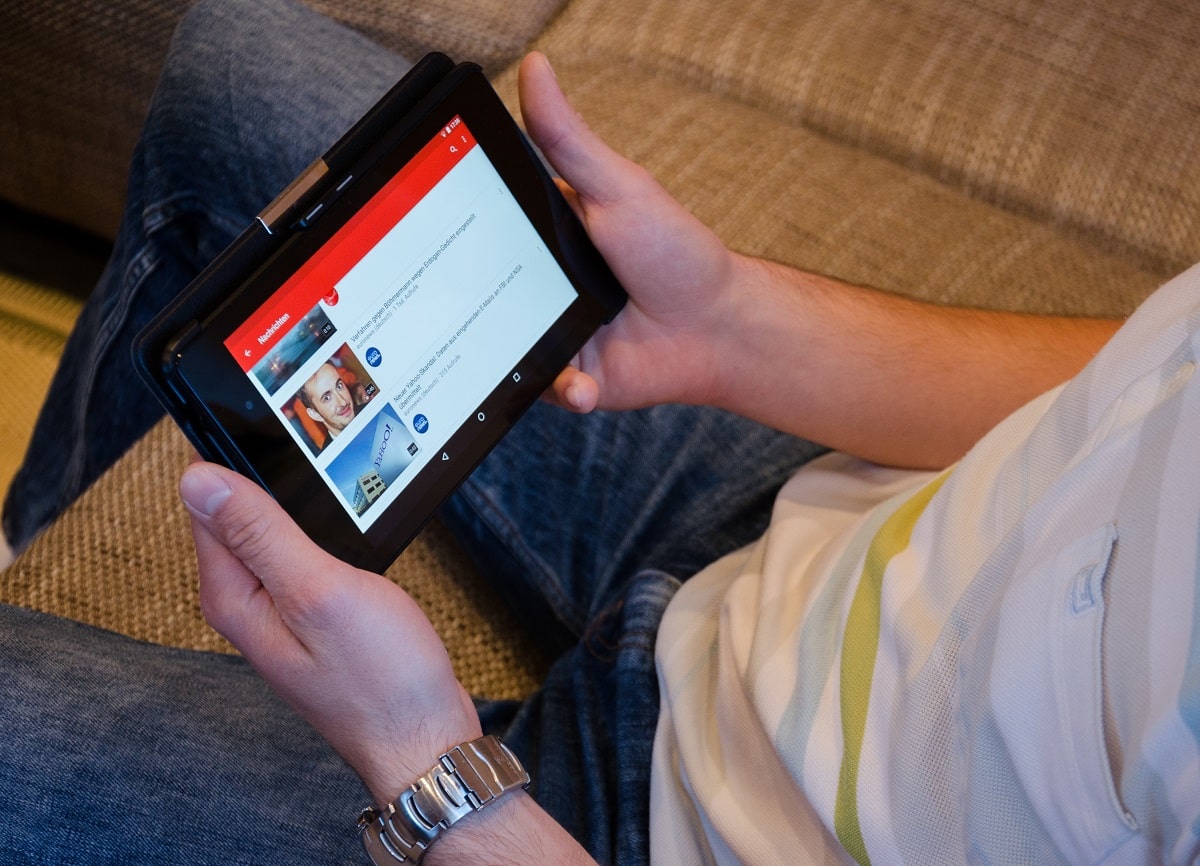
YouTube on videoportaal par excellence ja tänu selle populaarsusele otsustati luua YouTube Music. See alternatiivne rakendus, mis segage video taasesitust muusika kuulamise funktsiooniga populaarsematest muusikaartistidest on see kogu maailmas aktuaalsust omandanud ja üha rohkem inimesi soovib seda oma mobiiltelefoni alla laadida.
Sellel on mõned väga kasulikud funktsioonid, kuid mitte kõik pole kõiki YouTube Musicu nippe välja mõelnud. Nende saladuste ja varjatud funktsioonide abil Saate oma Android-seadmes rakendusega parema kogemuse.
Seetõttu räägime selles postituses teile lähemalt YouTube Musicu mitte nii tuntud funktsioonidest.
Lisage lemmikartistid
Täpselt nagu iga teine rakendus muusika voogesituse puhul põhineb see algoritmidel, mis näitavad teile tulemusi vastavalt sellele, mis teile muusika osas meeldib.
Need tulemused paranevad selle põhjal, mida kuulate aja möödudes.
Kui seadistate rakendust oma seadmes esimest korda, palub see teil märkida eelistatud esitajad. Seda tehes õpib rakenduse algoritm teie eelistuste kohta rohkem teada.
Selleks peate:
- Logige sisse YouTube Musicu rakendusse.
- Puudutage valikut "Seaded".
Seejärel valige "parandada oma soovitusi"
Laadige rakendusse üles oma muusika
YouTube Musicus on teil üle 25 miljoni loo juurdepääs suurimale laulude kataloogile. Siiski on võimalik, et mõned vihjed pole saadaval, kuid teil on need kohalikus raamatukogus.
Kui jah, siis on teil võimalus laulud rakendusse üles laadida, et need oleksid kohe pärast üleslaadimist teie käeulatuses.
Kõik lood, mille üles laadite, kuuluvad ainult teile. Jah, tõesti, te ei saa neid laule sõpradega jagada kui lisate need teatud esitusloendisse, nagu tavaliselt YouTube'is tehakse. Samuti ei mõjuta see taasesitusalgoritmi.

Lülitage nutikad allalaadimised sisse
Üks parimaid YouTube Musicu nippe on võimalus lubage nutikad allalaadimised. Saate seda funktsiooni kasutada oma lemmiklaulude salvestamiseks võrguühenduseta kuulamiseks.
Saate seda saavutada järgmiselt:
- Avage YouTube Musicu seaded.
- Kerige seadete allossa.
- Seejärel aktiveerige funktsioon nimega "nutikad allalaadimised"
Salvestage plaadid enne vabastamist
Kui uus plaat on ilmumise lähedal, siis muud rakendused nagu Spotify võimaldab teil nimetatud ketta eelsalvestada. Seega, kui väljalaskekuupäev saabub, on teil võimalus neid lugusid oma profiilil nautida.
Õnneks YouTube Musicul on ka see funktsioon., nii et saate salvestage plaat enne selle vabastamist. Kuigi valik sõltub nii sellest, millist plaati soovite, kui ka artistist, on see äärmiselt kasulik.
Peate ainult otsige esitaja või albumi nime ja sisestage see. Seal näete valikut "Salvesta".
Taasesitus alternatiivsetes seadmetes
Kui esitate oma lemmiklugusid teistes seadmetes Bluetoothi kaudu, olgu selleks siis kõlar või muu heliseade, saate YouTube Musicuga seda teha järgmisel viisil.
- Sisestage rakendus ja minge jaotisse "Seaded".
- Nüüd vali «Alustage taasesitust välisseadmetes".
Parandage helikvaliteeti
Vaikimisi on rakenduse pakutav helikvaliteet põhiline. Kui soovite selle kvaliteeti optimeerida, on teil võimalus seda saavutada. Järgige neid samme.
- YouTube Musicu seadetes tehke valik "Helikvaliteet"
Märkige jaotises WiFi ja mobiilsidevõrk valik, mis näitab teadet "alati kõrge" - Ja vastupidi, kui teil pole parimat andme- või WiFi-ühendust, paluge rakendusel teie mobiilse andmesidekasutust jälgida. Nüüd kontrollige valikut "Kasutage WiFi-ga ainult HD-kvaliteeti«
Järgmiseks, kui soovite märgatavamat bassi või võimsamat kõrget heli, siis rakendus YouTube Music sisaldab oma ekvalaiserit, milles saate heli konfigureerida.
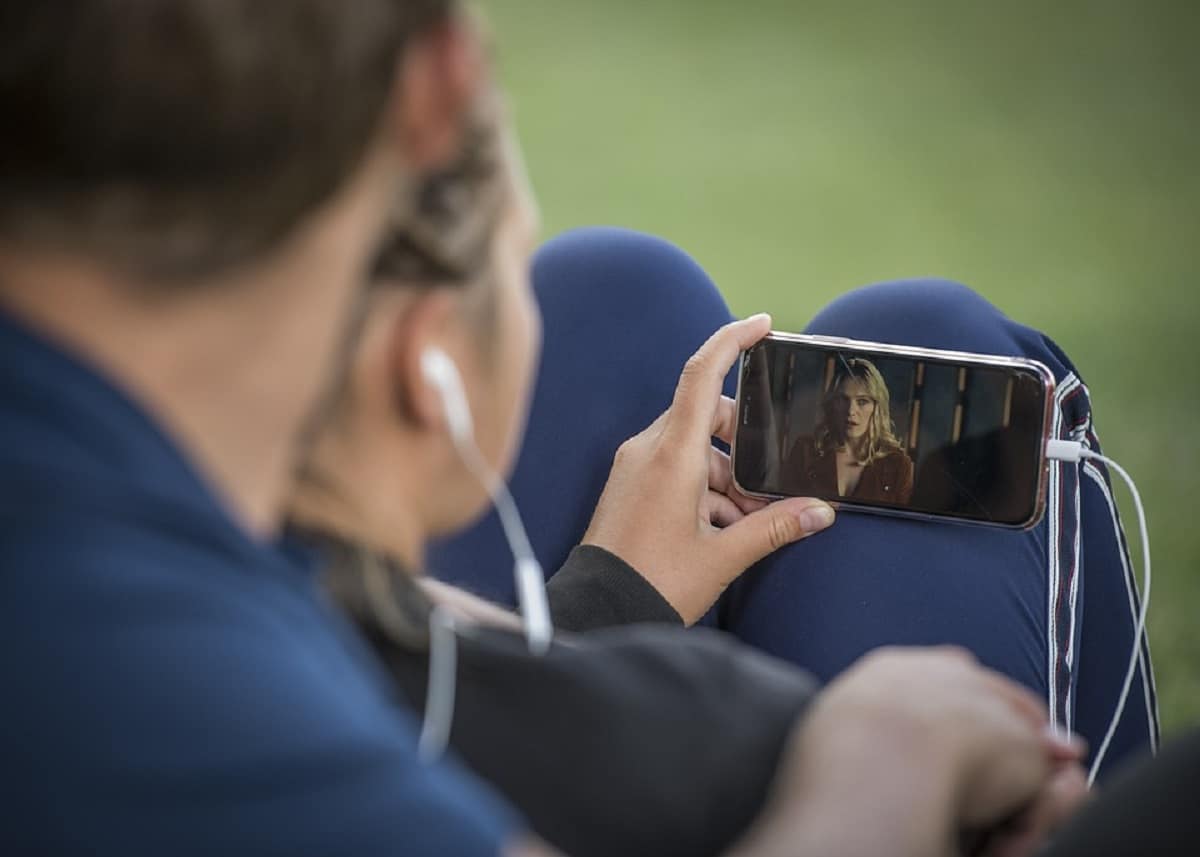
lähtestage soovitused
Mitu korda, algoritm salvestab vanade kasutajate meeldimised, mis kipuvad aja jooksul regulaarselt muutuma. Muul ajal pole selles soovitatud laulud sobivad. Sellistel juhtudel on kõige parem rakenduste taaskäivitamise soovitused.
Tehke seda järgmiselt:
- Sisestage rakendus ja valige valikud "privaatsus".
- Kui olete siin, klõpsake valikul "Ajaloo haldamise vaatamine"
Ilmub uus aken, kus kuvatakse nupp "Kustuta".
Kui puudutate seda nuppu, saate seda teha kustutada sisu viimasest sisselogimispäevast või kustutada kogu ajalugu. Kui kustutate kogu ajaloo kogemata, ei saa te seda taastada ja peate otsingutega alustama nullist.